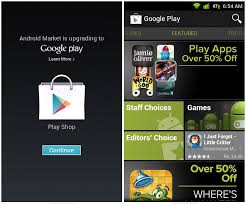Как загружать приложения в Google Play: детальная инструкция
Разработчикам мобильных приложений, желающим повысить рейтинг собственных программ в маркете, да и просто всем интересующимся лицам будет полезно узнать, как загружать приложения Google Play. Ведь только разместившись в онлайн-магазине, ваше приложение сможет привлекать пользователей.
Первым делом – регистрация
Перед совершением публикации вам необходимо зарегистрироваться в Play Market. Сделать это можно перейдя по следующей ссылке.
Тут вы сможете либо связать текущий аккаунт со страницей разработчика или создать новый профиль. Помните, что по завершении процедуры вы должны внести плату за регистрацию в размере 25 долларов США. По сравнению с возможной прибылью от приложения эта сумма довольно символическая.
Требования и основные правила для публикации в Google Play
Требования для всех пользователей одинаковые. С ними вы можете ознакомиться во время регистрации, пересмотрев лицензионное соглашение. А об основных — мы расскажем ниже.
А об основных — мы расскажем ниже.
Далее принимайте условия лицензионного соглашения и нажимайте кнопку «Оплатить». Вскоре перед вами появится вот такое меню:
Введите все затребованные данные, укажите кредитную или дебетовую карту Visa/MasterCard/AMEX/Discover. Вы также можете воспользоваться сервисами Webmoney, Яндекс-деньги, Qiwi или другими подобными. Заполнив все поля и указав платежные данные, нажимайте «Принять и продолжить».
Далее сайт перенаправит вас на персональную страничку, где необходимо будет заполнить информацию профиля. Выглядит она так:
От вас требуется ввести персональные данные и подтвердить действия внизу страницы. После этого вы попадете в свой профиль.
Процесс публикации
В профиле выбирайте функцию «Опубликовать приложение Android в Google Play». Стоит заметить, что полноценная публикация файла APK произойдет только после обработки платежа, на которую иногда уходит до 48 часов.
После нажатия кнопки перед вами появится вот такое меню:
Процесс публикации достаточно прост. Тут следует заполнить данные о приложении, а именно:
Тут следует заполнить данные о приложении, а именно:
- язык интерфейса программы;
- название;
- краткое описание.
После ввода данных нажимаем кнопку «Загрузить APK» и ждем. Вскоре появится вот такое окно:
Тут уже вы сами должны выбрать, в каком режиме вы хотите загрузить программу. Из раздела Альфа-тестирования вы сможете перевести приложение в Бета-тестирование или Рабочую версию. А из Бета-тестирования сразу в Рабочую версию. Обратный порядок невозможен. Помните, что во время тестирования ваша программа будет доступна только тестерам, обычные же пользователи пока не смогут найти и скачать ее.
Первое время программу будет сложно найти в магазине. Поисковому роботу требуется несколько дней, дабы заметить и распознать приложение, а затем отправить его в общий список. Поэтому на моментальную конверсию и закачки лучше не надеяться – в этом деле необходимо подождать.
Советы, перед тем как загружать приложения Google Play
Позаботьтесь о подписанном сертификате. Он поможет в дальнейшем идентифицировать вас как автора программы и защитит ваше творение от кражи или конфликта имен. Полное название пакета – это и есть имя приложения, подпишите его своими данными. Таким способом вы можете разместить как бесплатные приложения, так и платные.
Он поможет в дальнейшем идентифицировать вас как автора программы и защитит ваше творение от кражи или конфликта имен. Полное название пакета – это и есть имя приложения, подпишите его своими данными. Таким способом вы можете разместить как бесплатные приложения, так и платные.
При помощи Badge Generator, вы сможете создать собственную кнопку-баннер, указав при этом необходимые параметры. Использовать его можно будет в личном блоге, сообществе или других местах в качестве дополнительной рекламы. Например, так:
AdvertMobile предлагает комплексные решения для рекламы Вашей программы в Google Play. С помощью мотивированных установок Ваше приложение сразу после релиза в кратчайшие сроки попадёт не только в топы категорий и подборок, но и достигнет топовых позиций по популярным запросам в поиске маркета, благодаря уникальной технологии ASO продвижения.
Как устранить неполадки при загрузке приложений из Google Play Маркет
Не удается загрузить приложение из магазина Google Play Store или появляется сообщение об ошибке? Это,
вероятно, самая распространенная проблема, с которой сталкиваются пользователи Android. Также могут появляться
сообщения
«Загрузка» или «Ожидание». Ниже вы найдете несколько рекомендаций, как легко решить такие проблемы, связанные
с Google Play Store.
Также могут появляться
сообщения
«Загрузка» или «Ожидание». Ниже вы найдете несколько рекомендаций, как легко решить такие проблемы, связанные
с Google Play Store.
Прежде чем попробовать приведенные ниже рекомендации, обязательно проверьте, обновлено ли программное обеспечение вашего устройства до последней версии. Пожалуйста, проверьте, как обновить программное обеспечение вашего мобильного устройства в следующем порядке.
Шаг 1. Перейдите в раздел Настройки
Шаг 2. Нажмите на кнопку Загрузить и установить.
Шаг 3. Следуйте инструкциям на экране.
Проверьте подключение к интернету
В большинстве случаев ошибки Google Play Store вызваны прерывающимся или медленным интернетом. Если вы используете
мобильные данные, попробуйте подключить устройство к сети Wi-Fi. Если Google Play Store не загружается, пока вы
подключены к Wi-Fi, устраните неполадки с вашим Wi-Fi. Необходимо убедиться, что ваш телефон имеет стабильное
подключение к интернету, прежде чем вы начнете загружать что-либо из
приложения Play Store.
Необходимо убедиться, что ваш телефон имеет стабильное
подключение к интернету, прежде чем вы начнете загружать что-либо из
приложения Play Store.
Как проверить подключение к интернету
Выполните следующие действия, чтобы проверить доступность ваших мобильных данных.
Шаг 1. Проведите пальцем вниз два раза, чтобы получить доступ к панели быстрых настроек.
Шаг 2. Включите мобильные данные.
Примечание: Google Play Store загружает только одно приложение одновременно. Если устанавливается или обновляется другое приложение, необходимо ждать, пока процесс завершится, или прервать его.
Если места для хранения недостаточно, загрузка не будет работать. Проверьте место для хранения, как показано ниже.
Шаг 1. Перейдите в раздел Настройки > Обслуживание устройства.
Шаг 2. Выберите пункт Память > Нажмите на кнопку Дополнительно в нижней части экрана.
Шаг 3. Проверьте наличие свободного места.
Если на вашем устройстве доступно менее 1 ГБ памяти, вам нужно будет освободить некоторое пространство. Например, вы можете создать резервную копию своих фотографий и видео в облаке, а затем удалить их, или вы можете удалить ненужные приложения.
Удаление данных и кэша может помочь решить проблему загрузки из Google Play Store. Откройте статью по ссылке ниже, чтобы узнать как это сделать.
Чтобы узнать, как это сделать, откройте статьи по ссылкам ниже.
Вы можете перезагрузить устройство, выбрав любой из приведенных ниже способов.
Способ 1. Нажмите и удерживайте кнопку Питание > нажмите Перезагрузка во всплывающем меню.
Способ 2. Проведите пальцем вниз, чтобы открыть панель быстрых настроек > нажмите кнопку Питание > нажмите Перезагрузка во всплывающем меню.
Если вы являетесь пользователем S20, вы можете выключить питание, нажимая и удерживая боковую клавишу и клавишу уменьшения громкости вместе.
Примечание: скриншоты устройства и меню могут отличаться в зависимости от модели устройства и версии программного обеспечения.
Почему на Хоноре нет Плей Маркета и что делать?
Пользователи привыкли, что на большинстве смартфонов Android есть Google Play, из которого можно скачать и установить любое приложение или игру. Но в последних моделях телефонов Хонор нет Плей Маркета. Что в этом случае делать и почему он отсутствует – читайте далее в подробностях.
Почему не установлен Play Market в телефонах Honor
Магазин приложений Плей Маркет – это разработка компании Google. Операционная система Андроид – это тоже программа Гугла, поэтому большинство устройств имели на борту данный магазин по умолчанию. Его можно было ранее найти на смартфонах Samsung, Honor, Xiaomi, Huawei, Pixel и других. Но в последнее время создатели мобильных устройств пытаются отделится от привычного сервиса и предлагают взамен свои. Например, в мобильных телефонах Самсунг уже существует Galaxy Store. По принципу работы и функциям практически не отличается от Плей Маркета. Но владельцы этого бренда не спешат полностью заменять популярный онлайн-магазин Play Market, а предоставляют выбор пользователям.
Но в последнее время создатели мобильных устройств пытаются отделится от привычного сервиса и предлагают взамен свои. Например, в мобильных телефонах Самсунг уже существует Galaxy Store. По принципу работы и функциям практически не отличается от Плей Маркета. Но владельцы этого бренда не спешат полностью заменять популярный онлайн-магазин Play Market, а предоставляют выбор пользователям.
Компания Honor почему-то решила убрать из системы своих смартфонов маркет Гугл, тем самым вызвала массу недовольства от потребителей их продукта. Рядовой пользователь недоумевает, когда не может отыскать среди предустановленных приложений Google Play. И это понятно, ведь как теперь скачать Ватсап, Ютуб, Инстаграм, ВКонтакте и игры.
На самом деле на эти смартфоны можно установить необходимый магазин Плей Маркет. Есть также способы, при помощи которых можно обойтись и без маркета Google. Нужно уделить немного времени, и вы сможете и дальше скачивать свои приложения без проблем.
Читайте также: как очистить память на телефоне Хонор 7А пошаговая инструкция.
Как установить Плей Маркет на Хонор, если его нет по умолчанию
Этим способом установки сервисов Гугл на смартфоны Хонор сможет воспользоваться каждый, кому хоть раз доводилось добавлять приложения в систему. Он основан на установке виртуальной машины в смартфон.
Если у вас на Хоноре нет Плей Маркета понадобится перейти по адресу https://vmos.com и скачать на телефоне эту программу.
- Откройте на телефоне файловый менеджер;
- Во внутренней памяти найдите папку «Download»;
- В ней будет находиться файл, который был скачать. Выберите его в списке файлов и подтвердите установку;
- Запустите приложение. На главном экране можно увидеть кнопку внизу «Enter VMOS Pro» — нажмите на неё;
- Далее внизу ещё раз нажмите на кнопку «One click authorization»;
- Включите функцию «Отображать поверх других приложений», а также разрешите доступ к местоположению устройства;
- Затем нужно будет выбрать версию приложения, соответствующей вашему смартфону.
 Если устройство из последних моделей, скорее всего нужно установить x64. В любом случае можно будет изменить версию, перезапустив виртуализацию.
Если устройство из последних моделей, скорее всего нужно установить x64. В любом случае можно будет изменить версию, перезапустив виртуализацию.
После запуска можно будет установить внутри приложения Google Play на смартфон Хонор. Его не будет в основной системе. Но через приложение можно будет устанавливать любые программы и игры из Плей Маркета. Это может быть не так удобно, как хотелось бы, но пока других вариантов практически нет. Компания Honor уже осознала свою ошибку и на одной из презентаций очередной модели поделилась информацией о том, что возможно в новых версиях своих телефонов маркет Гугл вернут в список приложений по умолчанию.
Это интересно: где посмотреть чёрный список в телефоне Хонор.
Как скачивать приложения без Плей Маркета
Магазин приложений хранит множество программ и игр. Его интерфейс позволяет удобно скачивать и управлять ими в смартфоне. Но скачивать приложения можно и Гугл Сервисов. Есть другие веб-сайты, где есть возможность загрузить и установить интересную игру или приложение. Для этого понадобится лишь мобильный браузер.
Для этого понадобится лишь мобильный браузер.
Откройте его и в поисковой строке запишите, какое приложение вы хотите получить на телефон. Например, «Скачать Viber». Чтобы не загрузить в своё устройство программу с вирусом, рекомендуем найти один достойный портал, откуда будут загружаться программы в будущем. И пользоваться только им.
Можно воспользоваться сайтом Trashbox.ru. При помощи поискового окна найдите нужное приложение и скачайте его в виде файла APK. После чего через файловый менеджер найдите его расположение и запустите. Через поисковики можно также загружать музыку, фильмы, изображения и прочие файлы. Но стоит быть осторожным и не менять уже проверенные сервисы, которыми вы пользовались ранее.
Как пользоваться App Gallery
Телефоны Хонор вместо Плей Маркета предлагают использовать свой магазин – App Gallery. Для этого необходимо создать аккаунт в системе телефона. Многие утверждают, что в нём нет необходимых приложений, которые пользователи привыкли находить в Google Play. Так было несколько лет назад. Но сейчас ситуация изменилась. На главном экране исчезли непонятные иероглифы, которые убивали желание пользоваться магазином.
Так было несколько лет назад. Но сейчас ситуация изменилась. На главном экране исчезли непонятные иероглифы, которые убивали желание пользоваться магазином.
А в его ассортименте появились все нужные приложения, среди которых: Tik Tok, WhatsApp, Telegram, банковские приложения и многое другое. Попробуйте сами использовать его, чтобы определить, способен ли маркет заменить приложение от Google.
Видеоинструкция
В этом видео представлены способы заменить Плей Маркет на мобильном телефоне Honor.
Как игры из Google Play могут заразить ваш Android. Показываем на примере реальных приложений
Рассказываем, как игра из Google Play может загрузить вредоносные программы на ваше Android-устройство и как от этого защититься.
В магазине приложений Google Play можно найти множество различных приложений типа Тетрис и головоломок, например, Block Puzzle Jewel, My Blocks, Block Puzzles, Block Puzzles Free или My Puzzles. Их объединяет не только жанр игры. При скачивании пользователь получает кое-что вдобавок.
Их объединяет не только жанр игры. При скачивании пользователь получает кое-что вдобавок.
Воспользоваться случаем
Во время игры в одно из перечисленных приложений оно начинает обратный отсчет. Через некоторое время игра прерывается и появляется окно системного предупреждения.
Вся хитрость в том, что пользователь не подозревает о встроенном в игру вредоносном ПО, которое пытается убедить его скачать замаскированное под обновление приложение, содержащее вредоносные элементы.
Как киберпреступники заставляют установить поддельное обновление
Поддельное системное предупреждение и последующее предложение апдейта занимают весь экран. Пользователя пытаются убедить в том, что пока он играл в игру, у Google Play Игры появилось обновление, которое нужно установить. В этом случае пользователь должен заметить подозрительное поведение устройства: игра была закрыта без предупреждения, а также отсутствует возможность отключить системное предупреждение и установить этот «апдейт» позже.
| Предложение обновления без возможности его закрыть | Приложение, замаскированное под апдейт |
Частые обновления для нас стали нормой — мы постоянно видим их на экране телефона. Разработчики поддельных приложений пользуются этим и под видом «обновления» устанавливают вредоносное ПО на телефон пользователя, который об этом даже не подозревает. И существует большая вероятность того, что установленная вредоносная программа не будут замечена в течение недель или даже месяцев.
Единственное требование заключается в том, что подобная вредоносная программа должна имитировать интерфейс настоящих.
Еще один подход — напугать пользователя. Ему в спешке предлагается принять решение, которое приведет либо к сохранению его ценных данных на телефоне, либо к их удалению через несколько секунд. Частые предлоги: повреждена SIM-карта или найден вирус.
Чтобы успешно проникнуть в телефон ничего не подозревающего пользователя, нужно выбрать подходящую программу для «обновления».
Как определить, установлено ли поддельное приложение
Чтобы убедиться, что вы не установили поддельное обновление, проверьте список приложений в настройках телефона. Если вы видите, что за приложением следует другое с таким же названием, но с добавлением слова Update (Обновление), скорее всего, это подделка, которую необходимо удалить.
| Список приложений Android-устройства | Поддельное приложение |
Безопасное обновление приложений
Если в Google Play действительно доступно обновление приложения, вы увидите следующее:
· уведомление из приложения Google Play, которое можно отклонить, или
· уведомление в самом приложении, сообщающее вам, что доступна новая версия в Google Play.
Обычно работа приложения не прерывается уведомлением об обновлении, которое нельзя отклонить. Если подобное произошло, это первый тревожный сигнал. Если в уведомлении об апдейте содержится множество восклицательных знаков, предупреждений и угроз вашему устройству или обратный отсчет, который предупреждает, что данные вашего телефона будут утеряны, не устанавливайте его.
При усовершенствовании функций или исправлении ошибок разработчики не требуют установки дополнительного приложения. Если бы это было так, через несколько месяцев ваш телефон был бы полон сотен приложений подобного рода: WhatsApp Update Update Update.
Если вы не уверены в обновлении, вы всегда можете зайти в Google Play на своем устройстве и проверить наличие обновлений вручную. Если программа была скачана из Google Play, обновления будут приходить оттуда же. Что еще более важно, обновленная версия заменит текущую.
| Экран с перечнем обновлений на Android | Пример экрана с настоящим апдейтом приложения |
Уведомления в приложении не обязывают вас немедленно начать обновление, показывая одно и то же сообщение каждую минуту, и определенно дают возможность закрыть его.
Для защиты рекомендуем также использовать Avast Mobile Security, который вы можете бесплатно скачать из магазина приложений Google Play.
Возможности подобных вредоносных программ
Эти игры собирали данные о местоположении и личную информацию на телефоне пользователя и загружали все на удаленный сервер. Многие приложения используют рекламные платформы и сети, которые создают профиль пользователя, чтобы рассылать ему таргетированную рекламу, что абсолютно нормально, если пользователь дает на это согласие. Законное приложение никогда не обойдет разрешения и не запросит определение местоположения на основе IP-адреса, что эти игры, собственно, и делали.
Подобные приложения имеют возможность скачивать вредоносный код с удаленного сервера и запускать его на устройстве. Эта способность открывает путь для дальнейшей эксплуатации устройства. В случае с этими играми вредоносное ПО завалит вас рекламой. Когда данная модель монетизации окажется менее эффективной для разработчика, будет выбран другой метод заработка, например, загрузка программы-вымогателя.
Следите за нашими новостями в социальных сетях ВКонтакте, Одноклассники, Facebook и Twitter.
Аналоги Google Play Market или чем можно пользоваться, если Плей Маркет не работает
Доброго дня всем!
Хорошо это или плохо, но в некоторых случаях приходится искать замену Google Play Market.
Например, в нем могут быть не все приложения или он просто может не работать, быть недоступным (что, кстати, бывает и не так уж редко).
Собственно, сам я задумался об аналогах именно как раз из-за неработоспособности маркета на смартфоне (во время блокировки телеграмма в России). Оказывается, есть достаточно много интересных альтернатив, на которых представлены тысячи приложений!.. 😉
Думаю, хотя бы несколько сервисов стоит занести в закладки, чтобы на случай проблем с маркетом — можно было бы загрузить какие-то самые необходимые программы. Все-таки, гораздо безопаснее загружать приложения с крупных официальных сервисов, чем с малознакомых сайтов…
Вступление на этом можно завершать, перейду к делу. .. 👌
.. 👌
*
👉 Дополнение!
Возможно, вам пригодится статья с причинами из-за которых может не работать Google Play Market
*
Содержание статьи
Аналоги Google Play Market
Galaxy Store (для владельцев Samsung)
Сайт разработчиков: https://www.samsung.com/
Galaxy Store — несколько скриншотов
Если у вас телефон марки Samsung (а их не мало в России) — обратите внимание на предустановленное приложение Galaxy Store. Это весьма не плохая замена Google Play (да, в нем меньше приложений, зато есть всё самое популярное: темы, игры, соц. сети, и пр.).
Кроме этого, Galaxy Store меньше нагружает систему (постоянными обновлениями), что положительно сказывается на заряде батареи (и нагрузке на ЦП).
Кстати, если у вас есть аккаунт Samsung — то в случае утери телефона вы сможете воспользоваться функцией его поиска (примерно, 👉 как я описывал здесь).
Примечание: кстати, в начале 2020г. выходили новости о возможном выпуске своих магазинов у Lenovo, Huawei, и др. производителей.
выходили новости о возможном выпуске своих магазинов у Lenovo, Huawei, и др. производителей.
*
Amazon AppStore
Сайт: https://www.amazon.com/
Amazon AppStore — скрин главного окна
Очень интересный аналог. Вообще, компания Amazon.com (один из самых крупных универмагов в США) сделала сервис для раздачи своих приложений, но со временем — его популярность существенно выросла. На сегодняшний день здесь собрано более 300 000 приложений.
Политика компании весьма «мягкая», и позволяется всем разработчикам опубликовывать свои приложения (разумеется, после их проверки).
Интересная штука: каждый день одно и приложений в этом магазине раздается бесплатно, любому желающему. Стоит отметить, что раздаваться могут даже весьма дорогие приложения.
Недостаток: «проблема» с русским языком (многие приложения здесь его просто не поддерживают).
*
APKPure
Сайт: https://apkpure.com/ru/
APKPure — главная страничка сайта
Этот магазин отличается от Play Market тем, что здесь вы можете загрузить приложение в APK-файле. Что в свою очередь, позволяет легко и быстро передавать установочный файл другим пользователям (например, тем, у кого нет доступа к этому магазину).
Что в свою очередь, позволяет легко и быстро передавать установочный файл другим пользователям (например, тем, у кого нет доступа к этому магазину).
Сервис предлагает многие самые популярные игры и программы. Один из девизов сервиса: нет преградам ПО, нет преград для раздачи APK файлов.
В целом, весьма интересная альтернатива. К тому же, здесь все на русском языке, что также весьма подкупает. Рекомендую!
*
F-Droid
Сайт: https://f-droid.org/en/packages/
F-Droid — главная страничка сервиса
F-Droid содержит только бесплатное ПО (кстати, каждое приложение здесь лицензировано по Apache или GNU, что также повышает доверие к сервису). Поддерживается и существует F-Droid только на энтузиазме разработчиков и пожертвованиях пользователей.
Отметил бы еще, что сервис весьма просто и местами даже «старомодно» выглядит. Но это если посмотреть с одной стороны, а с другой — выполнен в стиле минимализма, где нет ничего лишнего (а сейчас это в тренде!).
К тому же содержит в себе неплохую коллекцию бесплатных игр и программ (лицензированных!). Поэтому, F-Droid заслуживает весьма хорошей оценки (на мой взгляд), и я его смело рекомендую к знакомству!
Недостатки: F-Droid не переведен на русский язык.
*
SlideME
Сайт: http://slideme.org/applications
SlideME — главная страничка сайта
Этот магазин приложений, кстати говоря, старше чем Google Play. К тому же, здесь одни из самых строгих правил отбора: 2 из 3 приложений сервисом отклоняется (чтобы «пробиться» сюда разработчикам приложений приходится потрудиться в прямом смысле слова!).
Отмечу, что в SlideME вы не встретите программ с обилием рекламы, с неоправданным спектром полномочий, с различной подозрительной активностью. Вообще, если вы беспокоитесь о безопасности своего аппарата — то этот сервис для вас.
Из недостатков: здесь отсутствует русский язык (тем не менее, среди списка приложений доступны и те, где русский имеется).
*
Aptoide
Сайт разработчиков: https://ru.aptoide.com/
Aptoide — скриншот главной страницы
Большой альтернативный магазин приложений Android. Сервис насчитывает уже 300 миллионов пользователей по всему Миру!
Aptoide предоставляет возможность поиска игр и приложений без каких-либо ограничений (например, находясь в России — вы можете загрузить приложение, локализованное для работы в Англии…).
Отмечу, что Aptoide тщательно проверяет приложения в своем магазине на наличие вредоносного кода. Загружаются приложения в виде APK-файлов!
Кстати, на текущий момент сервис насчитывает около 1 млн. приложений! Есть где разгуляться… 😉
*
ApkMirror
Сайт: https://www.apkmirror.com/
ApkMirror — главная страничка сервиса
ApkMirror — неплохой магазин, в котором можно найти многие устаревшие приложения (в др. магазинах, как правило, дается возможность загрузить только одну версию, самую новую — здесь же десятки версий на выбор. ..).
..).
Отмечу, что приложения с сайта загружаются в виде APK-файлов. Несмотря на то, что все приложения на сайте проходят антивирусную проверку — не забывайте проверять их и самостоятельно.
Примечание: сервис доступен только через обычный браузер (спец. приложения под Android нет). В этом, кстати, есть небольшое неудобство: если вам потребуется обновить какое-нибудь приложение — придется это делать вручную…
*
Mobile9
Сайт: https://www.mobile9.com/
Mobile9 — главная страничка
Этот сервис отличается от остальных тем, что здесь собраны не только десятки тысяч приложений, но и мелодии, темы, обои и др. файлы для вашего телефона. Вы сможете изменить свое устройство до неузнаваемости!
Кстати, здесь весьма большое комьюнити: несколько миллионов человек. Между собой зарегистрированные пользователи могут обмениваться сообщениями, комментировать приложения, оценивать их и пр. В своем роде мини-соц. сеть.
Отмечу, что все выкладываемые приложения — бесплатны (по крайней мере, для первоначального знакомства). Сервис можно рекомендовать всем, кто интересуется развлекательным контентом.
Сервис можно рекомендовать всем, кто интересуется развлекательным контентом.
Примечание: Mobile9 поддерживает русский язык.
*
Mi Store (для владельцев Xiaomi)
Сайт: https://mobile.mi.com/ru/
Mi Store — скриншот работы приложения
В современных смартфонах от Xiaomi появился свой собственный магазин приложений — Mi Store (своего рода аналог Play Market)!
С помощью Mi Store вы сможете загружать сотни различных игр и приложений. Отмечу, что магазин удобно сортирует всё «это добро» в зависимости от их популярности, рейтинга (оценок пользователей) и даты выхода.
Что расстраивает: очень много приложений для китайской аудитории (русский перевод есть далеко не у всего ПО). Впрочем, когда не работает Play Market — Mi Store точно позволит найти и загрузить всё самое нужное и популярное (а значит свою функцию выполнит ✌).
*
Яндекс Store
Сайт: https://store.yandex.ru/
Важно: с 1 сентября 2020г. Яндекс объявил о закрытии магазина (ранее загруженные вами приложения продолжат работу). Будем надеяться, что после какого-нибудь «ребрендинга» сервис воспрянет в новом виде…
Яндекс объявил о закрытии магазина (ранее загруженные вами приложения продолжат работу). Будем надеяться, что после какого-нибудь «ребрендинга» сервис воспрянет в новом виде…
Яндекс Store — главная страничка сервиса
Хорошая альтернатива для Google Play Market. Сервис полностью на русском языке, содержит больше 100 000 приложений для Андроид. Преимущественно, представлены игры и программы от российских разработчиков.
Для покупки ПО можно использовать:
- баланс мобильного телефона;
- Яндекс Деньги;
- банковские карты;
- бонусы (Яндекс Store с каждой покупки начисляет вам 10%).
Также бы отметил, что сервис весьма серьезно относится к безопасности. Все приложения проходят тщательную проверку. В целом сервис заслуживает достаточно высокой оценки, рекомендую!
*
1MOBILE
Сайт: http://www.1mobile.com/
Примечание (от 15.11.18): активную ссылку убрал, т.к. последние несколько дней сайт не работает.
..
1 MOBILE — один из лучших маркетов с бесплатными приложениями
Этот маркет отличается прежде всего тем, что принимаются сюда только бесплатные приложения (т.е. можете загружать любые приложения отсюда бесплатно и официально). Кстати, приложения скачиваются в виде обычных APK файлов (что тоже в некоторых случаях очень удобно!).
Также бы отметил, что сервис больше себя позиционирует как развлекательный (поэтому на нем собрано большое количество игр, интересных и забавных приложений, приколов).
Кстати, здесь существует модуль рекомендаций, который основывается на ваших интересах и советует вам похожие приложения, которые должны вас заинтересовать.
Количество приложений здесь уже перешагнуло за 1000 000 штук! Так что вам всегда будет чем заняться!
*
Если вы знаете еще какие-то интересные магазины приложений — то дополнения будут весьма кстати!
Удачной работы!
👋
Первая публикация: 28. 09.2018
09.2018
Корректировка: 2.09.2020
Полезный софт:
- Видео-Монтаж
Отличное ПО для создания своих первых видеороликов (все действия идут по шагам!).
Видео сделает даже новичок!
- Ускоритель компьютера
Программа для очистки Windows от «мусора» (удаляет временные файлы, ускоряет систему, оптимизирует реестр).
Другие записи:
Как установить Play Market на компьютер?
Для загрузки приложений на Андроид есть Play Market. Ранее такая возможность была доступна только для смартфонов. Сейчас вы можете скачать программу на стационарное устройство.
Вы сможете легко установить любимую игру, музыкальный проигрыватель или редактор фотографий. Для этого потребуется доступ к интернету и эмулятор.
Перейдя на сайт https://playmarket. guru/. Вы сможете получить максимально подробную информацию о программном обеспечении. Перед вами откроются такие возможности:
guru/. Вы сможете получить максимально подробную информацию о программном обеспечении. Перед вами откроются такие возможности:
- большое количество игр на любой вкус, которые раньше были доступны только для смартфонов;
- насладитесь любимыми моментами в широком формате на большом мониторе;
- высокое качество графической составляющей и управление, специально настроенное под использование мыши и клавиатуры;
- простота интерфейса, который понятен даже обычному пользователю;
- адаптация под русский язык;
- все игры работают в полноценном режиме;
- используйте любую программу, которая раньше была доступна только на Андроид.
Функционал приложения
Play Market – огромный рынок, на котором собраны приложения от разных разработчиков. Большая часть из них запускается исключительно на мобильных платформах. Эмуляторы помогают справиться с этим. Теперь вы сможете наслаждаться играми, музыкой, видео на большом экране.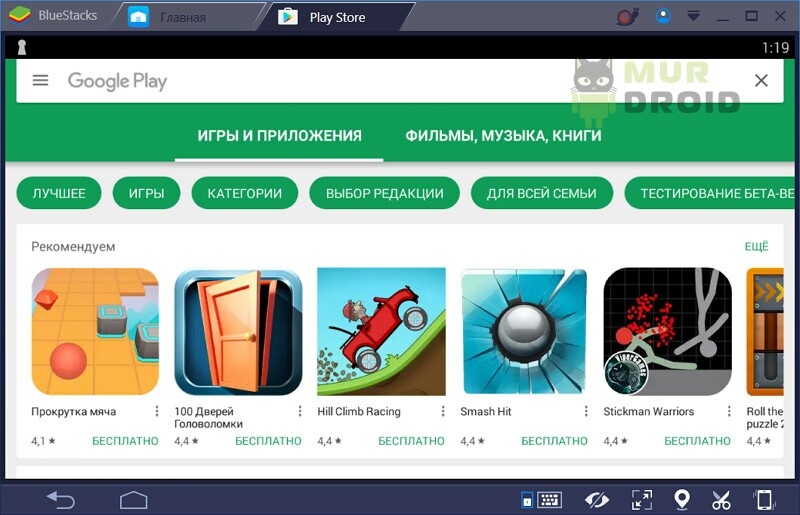
Основные возможности магазина приложений:
- покупка, загрузка, установка и обновление всех программ;
- создание аккаунта разработчика, что позволит вам заработать на своих разработках;
- получение подробной информации о создателе программного обеспечения;
- возможность читать и оставлять отзывы;
- сортировка программ, используя фильтры;
- просмотр самых популярных приложений, отсортированных по рейтингу и пользовательским оценкам;
- добавление понравившейся программы в список желаний;
- интеграция с аккаунтом Google, что позволяет сохранить все загрузки;
- синхронизация со всеми устройствами.
Сервис работает стабильно, поэтому вы можете устанавливать приложение в любое время. Есть платные и бесплатные предложения. Вы можете воспользоваться пробным периодом, чтобы оценить функционал. Google Play – платформа, завоевавшая доверие пользователей со всего мира.
Достоинства и недостатки Play Market для компьютера
Главные преимущества программного обеспечения:
- скачивать игры быстро и легко;
- в личном кабинете отображаются самые рейтинговые программы;
- возможен доступ через социальные сети;
- можно играть со стандартным управлением мобильных устройств, так как есть средства для эмуляции этих эффектов;
- можно импортировать игры с модификациями;
- запуск даже на медленных компьютерах.

Из недостатков следует выделить:
- программа не подойдет для старых версий Windows;
- для установки приложений из магазина нужен эмулятор.
Как установить?
Чтобы начать использование Play Market на компьютере, необходимо скачать эмулятор. Следует рассмотреть несколько популярных вариантов.
Через BlueStacks
Загрузите и запустите установщик. Выберете папку для установки с достаточным объемом свободного места. Следуя рекомендациям, проведите начальную настройку.
Пройдите авторизацию в Google. Для этого можете создать новый аккаунт или воспользоваться существующим. Ваш компьютер и мобильный телефон автоматически синхронизируются.
Теперь перейдите в магазин. Перед вами предоставлен выбор большого количества программ от разных разработчиков.
Через Nox App Player
Загрузите установщик. Запустите его и следуйте инструкциям. В приложении есть удобные подсказки, которые помогут в процессе работы. Запустите Google Play и проведите настройку. Файл должен располагаться на рабочем столе. Пройдите авторизацию и пользуйтесь широкими возможностями магазина.
Запустите Google Play и проведите настройку. Файл должен располагаться на рабочем столе. Пройдите авторизацию и пользуйтесь широкими возможностями магазина.
Итоги
Теперь Play Market доступен не только для смартфонов. Вы можете установить его на настольный компьютер. Скачивайте любимые приложения и наслаждайтесь высоким качеством.
10 простых шагов (обновление 2021 г.)
Вы когда-нибудь задумывались, как опубликовать приложение в Google Play? Несмотря на то, что теперь вы можете создавать кроссплатформенные приложения и игры, вам нужно знать, как выпускать их в магазинах для конкретных платформ. Google Play Store — это крупнейший рынок приложений, ориентированных на пользователей Android, и в нем есть несколько правил, которым вам необходимо следовать, чтобы успешно опубликовать свое приложение или игру. Если вы хотите узнать, как опубликовать приложение в Play Store, следуйте этому руководству и заполните контрольный список.
Если вы еще не развернули свое приложение на своем устройстве Android, посмотрите это видео перед публикацией:
youtube.com/embed/GH87Y5itqHE?feature=oembed» frameborder=»0″ allowfullscreen=»» data-lazy-type=»iframe» data-src=»https://www.youtube.com/embed/GH87Y5itqHE?feature=oembed» data-service=»youtube»/>
1. Готовы ли вы к магазину Google Play?
Если вы готовы к публикации, обратите внимание на руководство Google Play по созданию высококачественных приложений. Убедитесь, что ваше приложение или игра соответствуют основным стандартам качества приложений, и вы уменьшите любые трения на более поздних этапах процесса публикации.
Если вы чувствуете, что не готовы к работе со своим мобильным приложением, поговорите с нашими экспертами, чтобы получить помощь.
2. Ориентируйтесь на правильную аудиторию
Важно, чтобы ваше приложение или игра попала в руки желаемой аудитории. Один из способов сделать это — присвоить рейтинг контента вашему приложению в Google Play. Если вы создали игру для юных учащихся, вы можете установить уровень зрелости своего приложения или игры на «Все».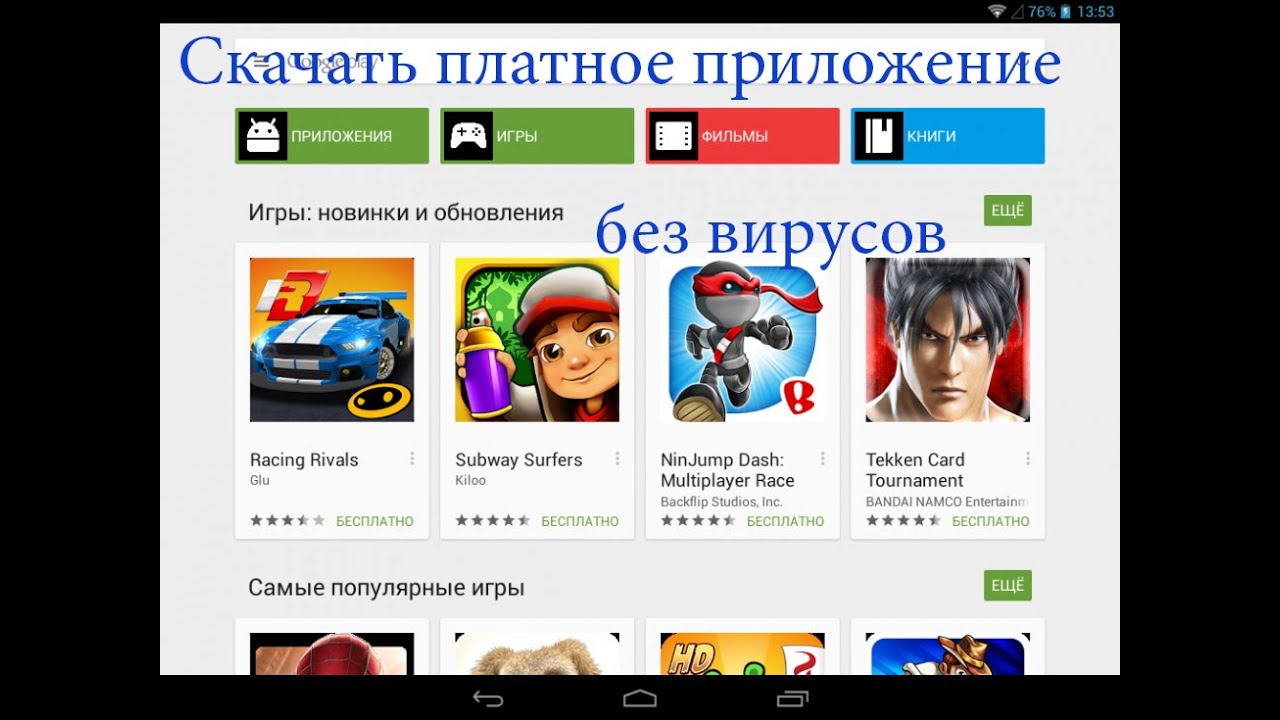 Если вы создали шутер от первого лица, который ведет игрока через мир в стиле Silent Hill, вам следует поставить своей игре рейтинг «Высокая зрелость».
Если вы создали шутер от первого лица, который ведет игрока через мир в стиле Silent Hill, вам следует поставить своей игре рейтинг «Высокая зрелость».
Загрузите Felgo прямо сейчас, и вы сможете создавать и публиковать свои собственные приложения в Google Play!
3.Где в мире находятся ваши пользователи?
Когда вы загружаете игру или приложение в Play Store, вам нужно заранее подумать, собираетесь ли вы распространять ее на международном уровне или даже по всему миру. Это может показаться не очень важным, но вы должны принять решение заранее, потому что то, где вы решите распространять, может иметь некоторые побочные эффекты:
- Возможно, вам потребуются локализованные ресурсы.
- Вам нужно будет написать локализованное описание приложения.
- В зависимости от территории, на которую вы нацелены, могут быть разные юридические требования.
- Вы можете адаптировать свое приложение для изменения часового пояса, разных валют и т.
 д.
д.
К счастью, есть отличный контрольный список локализации для публикации в Google Play.
4. Соберите соответствующие материалы для публикации Android
Прежде чем вы начнете публиковать свое приложение, вам необходимо организовать несколько вещей. Вам будет намного проще собрать все эти материалы, прежде чем вы начнете с мельчайших деталей подготовки к публикации в Google Play.
Получите ваши криптографические ключи
Криптографический ключ позволяет вам предоставить цифровую подпись, которая аутентифицирует ваше приложение или игру. Эти ключи идентифицируют вас как автора приложения и необходимы для публикации Android. Существует несколько способов создания этих ключей, о которых вы можете узнать здесь.
Вы должны использовать один и тот же криптографический ключ на протяжении всего срока службы всех ваших приложений. Одна из забавных особенностей Google Play заключается в том, что используемый вами ключ должен быть действителен до 22 октября 2033 года. Это требование для всех, кто публикует в Google Play, и позволяет пользователям легко обновлять свои приложения.
Это требование для всех, кто публикует в Google Play, и позволяет пользователям легко обновлять свои приложения.
Очень важно хранить ваши криптографические ключи в безопасности. Вы должны убедиться, что никто не может получить доступ к этим ключам и поставить под угрозу безопасность вашего пользователя. Обеспечить безопасность этих ключей относительно легко, если вы выполните следующие действия:
- Используйте надежный пароль для хранилища ключей и ключей
- Не позволяйте никому получить доступ к вашему ключу или узнать ваше хранилище ключей и пароли ключей
- Храните файл хранилища ключей в надежном месте.
Получите красивые приложения от экспертов. Мы ваш партнер в разработке современных специализированных приложений для iOS и Android.
Создайте значок своего приложения
Иконка вашего приложения — это первое, по чему ваши потенциальные пользователи будут судить о вас. Каждый день люди судят о книгах по их обложкам. И хотя это неэффективная практика, люди будут продолжать это делать, потому что это легко и экономит время. Поэтому убедитесь, что они оценивают ваше приложение или игру как ценное и достойное загрузки.
И хотя это неэффективная практика, люди будут продолжать это делать, потому что это легко и экономит время. Поэтому убедитесь, что они оценивают ваше приложение или игру как ценное и достойное загрузки.
Когда дело доходит до дизайна значка, ключевым моментом является простота. Вот несколько правил, которые помогут вам создать отличную иконку.
- Не используйте слова
- Выберите один визуальный элемент
- Используйте правильный формат и размер
- Будьте изобретательны
Не бойтесь проявить творческий подход и сделать что-то, что выделится из толпы. Есть несколько практических правил, которым нужно следовать, но это не значит, что вы не можете мыслить нестандартно.
Напишите лицензионное соглашение с конечным пользователем
Лицензионное соглашение с конечным пользователем или EULA — это условия, которые вы устанавливаете для использования своего приложения или игры.Вы должны включить лицензионное соглашение с конечным пользователем в свое приложение или игру, чтобы оно использовалось в намеченных вами целях. Одна из замечательных особенностей Google Play заключается в том, что они четко изложили условия публикации в Google Play для разработчиков.
Одна из замечательных особенностей Google Play заключается в том, что они четко изложили условия публикации в Google Play для разработчиков.
Не беспокойтесь, если вы не эксперт в области права, вам не нужно писать собственное лицензионное соглашение. Вы можете легко найти шаблоны EULA в Интернете, которые можно использовать бесплатно или изменять по своему усмотрению. После того, как вы написали свое лицензионное соглашение с конечным пользователем, вам просто нужно включить ссылку на него в поле описания на странице вашего приложения в магазине Google Play.
Подготовьте свои маркетинговые материалы
После того, как вы опубликуете свою игру, вам понадобится несколько пользователей. Что вам нужно знать о Google Play, так это то, что ваша страница в магазине приложений будет первым впечатлением большинства людей о вашем приложении или игре. Поэтому важно, чтобы он выглядел хорошо. Оптимизация магазина приложений означает наличие лучших маркетинговых материалов и их адаптацию для Google Play.
Вам потребуются изображения, видео и текст, чтобы максимально эффективно использовать страницу.У Google есть список требований к этим материалам, но вам также следует ознакомиться с руководством Felgo по оптимизации магазина приложений. Он покажет вам, как оптимизировать вашу страницу и повысить скорость загрузки вашего приложения или игры.
Несмотря на то, что при подготовке к публикации приложения или игры важно подготовить графические материалы, вам также следует подумать о названии вашего приложения или игры. Имена — это то, что появляется, когда люди ищут вашу игру, поэтому выберите то, что легко найти, и включите ключевые слова, связанные с тем, что делает ваше приложение.
5. Планируйте свою стратегию монетизации
Большинство разработчиков планируют вернуть часть денег на приложениях и играх, которые они выпускают. Перед публикацией в Google Play необходимо принять несколько основных решений относительно стратегии монетизации.
Первое решение заключается в том, будет ли ваше приложение или игра платным или бесплатным. Если вы решите выбрать платный вариант, вы все равно можете передумать позже и сделать свое приложение или игру бесплатным (но никогда не меняйте его обратно). Однако если вы публикуете свое приложение или игру бесплатно, они всегда должны оставаться бесплатными.
Если вы решите выбрать платный вариант, вы все равно можете передумать позже и сделать свое приложение или игру бесплатным (но никогда не меняйте его обратно). Однако если вы публикуете свое приложение или игру бесплатно, они всегда должны оставаться бесплатными.
При обоих вариантах вы можете воспользоваться услугами биллинга в приложении, чтобы монетизировать свое приложение или игру, предоставляя покупки в приложении или подписки. К счастью, у Felgo есть кроссплатформенный подключаемый модуль для покупок в приложении, который можно использовать как в Google Play, так и в iTunes Store, не меняя ни единой строки кода.
Если вы собираетесь использовать платное приложение или игру, важно учитывать следующее:
Важно заранее знать, сколько вы будете брать за свое приложение и будут ли различия в ценах между разными странами.
6. Подготовка технической стороны к публикации в Google Play
После того, как вы собрали все необходимые материалы и приняли некоторые основные решения, пришло время подготовить ваше приложение к выпуску. Прежде чем ваше приложение или игра будут готовы к публикации, вам нужно убедиться в нескольких вещах.
Прежде чем ваше приложение или игра будут готовы к публикации, вам нужно убедиться в нескольких вещах.
Выберите подходящее имя пакета
Имя пакета вашего приложения или игры однозначно идентифицирует его на устройствах пользователя и в Play Маркете. Вы никогда не сможете изменить имя пакета своего приложения, иначе оно будет рассматриваться как совершенно новое приложение, и существующие пользователи не будут получать обновления.
Выбор хорошего имени пакета означает выбор того, что будет подходить для всего жизненного цикла приложения. Вы можете использовать прописные и строчные буквы от A до Z и символы подчеркивания (‘_’) в имени вашего пакета, хотя отдельные части имени пакета должны начинаться с буквы.
Владение Интернет-доменом используется в качестве основы для правильного именования пакетов (но наоборот). Таким образом, приложение, опубликованное Google, будет использовать имя com.google. При именовании вашего пакета важно избегать использования com. например, есть более уникальные имена пакетов, чем это.
например, есть более уникальные имена пакетов, чем это.
Отключить ведение журнала и отладку
При публикации важно отключить ведение журнала и отладку, чтобы ваше приложение или игру нельзя было исследовать самостоятельно. Самоанализ — это когда кто-то исследует структуру и другие детали объекта и его класса во время выполнения.
Обязательно прочитайте руководство Felgo по публикации вашего приложения или игры, чтобы узнать, как отключить ведение журнала и самоанализ с помощью Felgo.
Просмотрите и обновите манифест и настройки сборки Gradle
Каждому приложению Google Play требуется AndroidManifest.xml (с таким именем) в своем корневом каталоге. Файл манифеста представляет важную информацию о вашем приложении для системы Android.
Манифест состоит из трех основных частей, которые необходимо проверить:
- Элемент
Вы должны указывать только те разрешения, которые важны и необходимы для вашего приложения.
- атрибуты android:icon и android:label
Необходимо указать значения для этих атрибутов, которые расположены в элементе
- Атрибуты android:versionCode и android:versionName.
Рекомендуется указать значения этих атрибутов, которые находятся в элементе
Параметры совместимости адресов
Ваше приложение должно быть совместимо с несколькими различными устройствами. Есть несколько вещей, которые необходимо учитывать при тестировании на совместимость, например несколько размеров экрана и планшетов.
Здесь вы можете ознакомиться с рекомендациями Google Play по поддержке нескольких разрешений экрана. Если вас интересует более простое решение, вы можете ознакомиться с руководством Felgo для приложений или игр, посвященных поддержке нескольких размеров экрана и плотности.
Примечание. Felgo поддерживает все устройства Android, как телефоны, так и планшеты, начиная с версии Android 2.3 («Gingerbread»).
URL-адреса обновления для серверов и служб
Убедитесь, что вы используете рабочий URL-адрес или путь для сервера или службы, а не тестовый URL-адрес или путь, если ваше приложение обращается к удаленным серверам или службам.
Если вы используете Felgo Game Network для межплатформенных списков лидеров или достижений, обязательно создайте новую игру на панели инструментов и измените идентификатор игры на производственную игру.
О Google Play и лицензировании
Если вы хотите выпустить платное приложение для Google Play, вам обязательно следует рассмотреть Лицензирование для Google Play. Лицензирование позволяет вам контролировать, кто получает доступ к вашему платному приложению. Хотя это не обязательный шаг для всех, Google Play рекомендует его.
Подтвердите размер вашего приложения или игры
Размер APK-файла при публикации в Google Play ограничен 100 МБ. Если ваше приложение или игра превышает этот лимит, вы всегда можете воспользоваться файлами расширения APK. Однако, если размер вашего приложения намного превышает ограничение в 100 МБ, возможно, вам лучше уменьшить размер вашего приложения, чтобы он соответствовал нормальному размеру.
Если ваше приложение или игра превышает этот лимит, вы всегда можете воспользоваться файлами расширения APK. Однако, если размер вашего приложения намного превышает ограничение в 100 МБ, возможно, вам лучше уменьшить размер вашего приложения, чтобы он соответствовал нормальному размеру.
7. Локализация и Play Маркет
Если вы выполнили все шаги до сих пор, включая решение о том, где запускать, вы готовы локализовать свое приложение или игру.Локализация включает в себя перевод всего вашего приложения, чтобы оно подходило для международных рынков.
К сожалению, нет бесплатного сервиса, который может сделать это за вас. Хотя вы можете использовать онлайн-переводчики, профессиональный переводчик всегда рекомендуется для точности. Однако вам нужно учитывать не только текст вашего приложения. Вы также должны локализовать свою страницу в магазине приложений и любые маркетинговые материалы, в которых используется текст.
После локализации приложения или игры также важно протестировать их, чтобы убедиться, что все работает как раньше. Чтобы узнать все подробности о локализации, ознакомьтесь с контрольным списком локализации Google Play.
Чтобы узнать все подробности о локализации, ознакомьтесь с контрольным списком локализации Google Play.
8. Загрузите и протестируйте версию вашего приложения из Play Store
Если вы выполнили все предыдущие шаги, у вас должно быть все готово для загрузки APK-файла в консоль разработчика Google Play и начала тестирования. Первое, что вы должны сделать, это выполнить следующие основные шаги, чтобы протестировать готовый к выпуску APK.
Изменение ориентации
Если вы разработали приложение или игру, которая должна работать как в альбомной, так и в портретной ориентации, вам необходимо протестировать ее, чтобы убедиться, что экран меняется при изменении ориентации устройства.Поэтому вам нужно несколько раз изменить ориентацию вашего устройства и посмотреть, правильно ли перерисовывается экран. Убедитесь, что любой пользовательский код пользовательского интерфейса, который вы использовали, работает во время переориентации.
Компоненты Felgo Apps упрощают поддержку альбомного и портретного режимов. Справочник по API можно найти здесь.
Справочник по API можно найти здесь.
Пригласить альфа- и бета-тестеров
После завершения тестирования заручитесь помощью других, чтобы найти все, что вы могли пропустить. В консоли разработчика Google Play вы можете настроить группы альфа- и бета-тестеров, которые будут давать вам отзывы перед выпуском.Вы можете пригласить этих тестировщиков, и они не смогут оставлять отзывы или оценки на вашей странице в магазине Play, поэтому нет риска распространения негативных отзывов среди новых пользователей.
9. Как опубликовать приложение с оптимизацией для магазина приложений
Теперь, когда ваше приложение готово к публикации в Google Play, пришло время оптимизировать страницу в магазине приложений. Если вы уже подготовили свою иконку и рекламные материалы, вот еще несколько советов, которые помогут вам правильно разработать стратегию ASO.
- Убедитесь, что вы поместили свое приложение или игру в правильную категорию.
- Напишите хорошее описание для вашего приложения.

- Привлекайте первых пользователей к получению положительных отзывов и оценок
- Анализируйте и корректируйте страницу в магазине Play по ходу дела.
Вот полное руководство Felgo по оптимизации App Store!
10. Окончательные проверки и публикация
Итак, прежде чем вы нажмете кнопку «Опубликовать» в консоли разработчика Google Play, вам следует выполнить некоторые окончательные проверки. Убедитесь, что:
- Ваш профиль разработчика содержит всю правильную информацию и связан с правильной учетной записью продавца Google Payments
- Вы загрузили правильную версию APK
- Страница магазина Play оптимизирована
- Вы установили правильные параметры ценообразования
- Вы установили таргетинг на свою страну и цену соответственно
- Вы указали правильные «совместимые устройства»
- Указан правильный адрес электронной почты и веб-сайт службы поддержки
- Ваше приложение или игра не нарушает никаких правил Google Play
- .
 Вы подтвердили, что ваше приложение соответствует требованиям для Android-контента в Google Play, а также экспортным законам США.
Вы подтвердили, что ваше приложение соответствует требованиям для Android-контента в Google Play, а также экспортным законам США.
Теперь вы готовы к запуску!
11. Привлекайте новых пользователей и поддерживайте их!
После запуска вашей главной целью должно стать привлечение пользователей. Нет смысла вкладывать всю работу в разработку приложения или игры, если ими никто не пользуется. Ознакомьтесь с руководством Felgo по привлечению пользователей, чтобы получить несколько советов.
Когда у вас есть несколько пользователей, важно, чтобы они были довольны. Поддержка ваших клиентов будет иметь решающее значение для успеха вашего приложения или игры.Не забудьте указать адрес электронной почты службы поддержки в описании страницы вашего приложения!
Google Play поддерживает пользователей, когда речь идет о загрузке, установке в рассрочку и оплате, но вы должны будете исправлять ошибки, выпускать обновления и обеспечивать совместимость вашего приложения или игры с будущими обновлениями.
Успешный запуск — как опубликовать приложение в магазине Google Play!
Если вы успешно запустили приложение с помощью этого контрольного списка, сообщите нам об этом. Обязательно поделитесь этим чек-листом со своей командой и друзьями! Используйте кнопки Twitter или Facebook ниже.Спасибо за чтение!
Загрузите Felgo прямо сейчас!
Получите бесплатный кроссплатформенный инструмент разработки и опубликуйте свои мобильные приложения и игры в Google Play всего за несколько дней. Felgo получил более высокий рейтинг, чем Unity, Corona и Cocos2D, за удовлетворенность клиентов, простоту использования и экономию времени!
Скачать Фельго!
Смотри!
Ознакомьтесь с этим кратким руководством по основам Felgo и узнайте, как создать игру за 15 минут!
Еще подобные публикации
16 лучших веб-сайтов с бесплатными игровыми звуками для разработчиков
16 отличных сайтов с бесплатной игровой графикой для разработчиков
13 лучших руководств и ресурсов по Qt, QML и Felgo для начинающих
21 совет, который улучшит вашу стратегию привлечения пользователей
Каталожные номера
Опубликуйте свое бесплатное приложение для Android в Google Play
Вчера мы вкратце рассмотрели несколько советов, которые помогут вам при публикации бесплатного приложения для Android в магазине приложений GooglePlay. Сегодня я хочу более подробно остановиться на каждом из советов, которые помогут вам в процессе публикации.
Два основных совета, которые вам необходимо подробно изучить: ASO — оптимизация в App Store и модерация в Google Play.
Что такое оптимизация магазина приложений? Вы когда-нибудь слышали, чтобы владельцы веб-сайтов уделяли особое внимание своей поисковой оптимизации, поисковой оптимизации, процессу, предпринимаемому для обеспечения того, чтобы веб-сайт был найден в Google? Что ж, ASO — это тот же процесс для магазина приложений. Оптимизация App Store была создана, чтобы помочь вашему приложению улучшить результаты обычного поиска.Проще говоря, это означает повышение шансов на то, что ваше приложение будет найдено, когда кто-то ищет определенный поисковый запрос. Конкуренция в GooglePlay жесткая, и найти загруженное вами приложение — это часть битвы. Для получения дополнительной информации об ASO, пожалуйста, нажмите здесь, чтобы перейти к нашему недавнему сообщению об ASO.
Оптимизация App Store была создана, чтобы помочь вашему приложению улучшить результаты обычного поиска.Проще говоря, это означает повышение шансов на то, что ваше приложение будет найдено, когда кто-то ищет определенный поисковый запрос. Конкуренция в GooglePlay жесткая, и найти загруженное вами приложение — это часть битвы. Для получения дополнительной информации об ASO, пожалуйста, нажмите здесь, чтобы перейти к нашему недавнему сообщению об ASO.
Как опубликовать бесплатное приложение для Android в Google Play?
- Создайте бесплатное приложение для Android
Откройте AppsGeyser.com – бесплатный конструктор приложений. На платформе вы можете создавать приложения без кодирования и сборов.AppsGeyser предлагает более 30 шаблонов приложений, включая веб-сайты, блоги, Facebook, мессенджеры, браузеры, программы для чтения книг и другие.
- Зарегистрируйтесь в консоли разработчика Google Play
Чтобы загружать приложения для Android, вам необходимо создать учетную запись разработчика Google Play. При регистрации вам нужно будет заплатить единовременный сбор в размере 25 долларов США. После регистрации дождитесь одобрения Google.
При регистрации вам нужно будет заплатить единовременный сбор в размере 25 долларов США. После регистрации дождитесь одобрения Google.
- Подготовьте список приложений
Чтобы опубликовать свое первое бесплатное приложение, вам необходимо подготовить следующие вещи: название, описание, краткое описание, скриншоты, категории, политику конфиденциальности.AppsGeyser предоставляет политику конфиденциальности для каждого приложения, созданного на платформе. Что касается имени и описания, добавьте туда релевантные ключевые слова. Таким образом, ваше приложение будет доступно для обнаружения и поиска в Google Play. Сохраняйте скриншоты бесплатных приложений в высоком качестве с наилучшим соотношением сторон 2:1 или 16:9. Выбор правильной категории также может быть сложным. В разделе «Категория» выберите тип и категорию приложения. Самые популярные категории приложений в Google Play — игры, образование и бизнес. Выберите возрастной рейтинг для вашего приложения.
- Загрузите APK в консоль разработчика
Теперь пришло время загрузить файл APK в Google Play. Прежде чем начать, вам нужно убедиться, что ваше приложение соответствует правилам Google Play. Если у вас возникли проблемы с загрузкой APK, следуйте нашему руководству по публикации приложений.
- Выпустить приложение
Просмотрите свое приложение, подтвердите загрузку. После загрузки APK ваше приложение будет проверено Google. Публикация приложения в Google Play может занять до 7 дней.
Что такое модерация Google Play? Еще несколько месяцев назад GooglePlay не модерировал свои приложения, практически каждый мог загрузить любое приложение независимо от его качества и содержания. Теперь это изменилось, и GooglePlay теперь модерирует приложения. Не паникуйте слишком сильно, GooglePlay не будет рассматривать ваше приложение так же, как Apple, вам не нужно создавать такие сложные приложения, как профессиональные приложения, такие как Angry Birds. В процессе проверки GooglePlay кратко проверяется, можно ли использовать приложение и не содержит ли оно неприемлемого материала.
В процессе проверки GooglePlay кратко проверяется, можно ли использовать приложение и не содержит ли оно неприемлемого материала.
Чтобы понять, где вы находитесь с вашим приложением, вы увидите одну из двух вещей, которые происходят, когда вы загружаете свое приложение для Android:
1. Ваше приложение будет отображаться как опубликованное в консоли разработчика Google (однако это займет 2-3 дня, чтобы появиться в GooglePlay)
2. Ваше приложение будет отображаться как черновик в консоли разработчика Google. Это не означает, что оно не будет опубликовано в течение 2-3 дней, это означает, что оно находится на рассмотрении.
Почему мое приложение хранится как черновик?Многие новые приложения изначально будут храниться как черновики по следующим причинам:
1.Это ваше первое приложение, и GooglePlay может проверить вашу репутацию разработчика приложений.
2. Название вашего приложения содержит некоторые слова, привлекающие внимание GooglePlay. Это может быть связано с тем, что имя выглядит так, как будто оно может быть спамом, или оно может выглядеть так, как будто оно защищено авторскими правами другого бренда.
Это может быть связано с тем, что имя выглядит так, как будто оно может быть спамом, или оно может выглядеть так, как будто оно защищено авторскими правами другого бренда.
3. Идеальное описание приложения. Оно может быть неполным, слишком коротким или расплывчатым. GooglePlay хочет, чтобы описания приложений были максимально четкими и краткими, чтобы пользователи приложений не тратили свое время на загрузку приложений, которые не имеют отношения к названию или описанию приложения.Описания должны содержать ключевые слова, соответствовать содержанию и не должны быть написаны в роботизированном стиле.
4. Незаполнение полей данных. Если вы не заполнили все поля в консоли разработчика приложения или добавили в эти поля что-то похожее на мусор, ваше приложение будет отобрано для проверки. Это связано с тем, что GooglePlay хочет убедиться, что приложение является настоящим приложением, а не мусором.
Я надеюсь, что эти советы помогли вам понять GooglePlay и понять, что нужно учитывать перед публикацией.
Часто задаваемые вопросы
Можно ли публиковать приложение в Google Play бесплатно?Публикация приложений в Google Play бесплатна. Но вам нужно заплатить единовременную плату в размере 25 долларов США за создание учетной записи разработчика. После этого вы можете бесплатно опубликовать любое количество приложений для Android.
Как опубликовать бесплатное приложение для Android в Google Play Store? 1. Настройте учетную запись разработчика Google Play;
2. Дождаться одобрения;
3. Подготовьте листинг: название, описание, скриншоты, категории, политику конфиденциальности и т. д.
4. Загрузите APK в консоль разработчика;
5. Выберите соответствующий рейтинг;
6. Выпустите приложение.
Вам необходимо создать учетную запись разработчика Google Play. Это будет стоить вам 25 долларов. После этого вы можете бесплатно загружать приложения в Play Store.
Вы можете бесплатно опубликовать приложение для Android в Amazon App Store. Никаких сборов.
Как загрузить игру в Google Play Store (в картинках) — Блог Дэвида Болла
Я просто хотел создать это краткое справочное руководство о том, как загрузить игру для Android (у меня игра для Unity, но я полагаю, что любой .apk будет таким же) в консоль Google Play. В основном потому, что это легко, как только вы привыкнете к этому, но как новичок это не так просто, и я беспокоюсь, что в какой-то момент я забуду, как все это работает 😛
Приложение, которое я использую на этих снимках экрана, — это моя игра под названием «Chicken Fokkers», которую вы можете скачать здесь.
Управление выпусками
На этих снимках экрана показано, как я заменяю существующее приложение более новым. Google Play Console разумно называет их «выпусками».
Будет показан ваш текущий «выпуск». Показанный здесь номер версии исходит от Unity, который вам придется увеличивать для каждого нового выпуска, и вы можете писать как хотите (при условии, что он выше предыдущего), а «номер сборки» — простое целое число.
Показанный здесь номер версии исходит от Unity, который вам придется увеличивать для каждого нового выпуска, и вы можете писать как хотите (при условии, что он выше предыдущего), а «номер сборки» — простое целое число.
Вы можете загрузить альфа- и бета-версии здесь, чтобы люди тестировали версию, в то время как действующая версия не пострадала. Но, честно говоря, у моих игр небольшая пользовательская база, и я довольно хорошо их тестирую, поэтому не вижу необходимости в бета-версии прямо сейчас, если только мне не нужны конкретные отзывы.
Нажмите «Управление производством»
Показывает информацию о выпуске, который в настоящее время находится в производстве. Вы также можете просмотреть историю предыдущих приложений.
Нажмите «Создать выпуск».
Затем вы получаете область для загрузки вашего apk-файла. Ниже показаны выпуски, которые он заменит.
Найдите файл или перетащите его в область.
Он будет загружен, а затем вам будет показана область, где вы должны написать примечания к выпуску. Если у вас есть разные языковые версии, как вы видите, у меня есть французская версия, вам нужно будет предоставить по одной для каждого языка.
Если у вас есть разные языковые версии, как вы видите, у меня есть французская версия, вам нужно будет предоставить по одной для каждого языка.
Затем нажмите «Обзор».
Это даст вам обзор выпуска, включая то, что заменяется.
Он попросит вас указать процент ваших существующих пользователей, для которых это нужно развернуть. В настоящее время есть только небольшое количество людей, у которых есть мое приложение, и я хочу, чтобы у всех было обновление, поэтому я выбираю 100%.
Нажимаем «Начать выпуск в производство» и все! В какой-то момент он обновится на телефонах людей.
5 советов по созданию скриншотов App Store, которые привлекут больше пользователей
Феномен мобильных приложений, возможно, существует уже несколько лет; однако его масштабы продолжают быстро расти. По данным Statista, в 2020 году во всем мире было зарегистрировано 218 миллиардов загрузок мобильных приложений по сравнению со 140,7 миллиардами в 2016 году. По оценкам, у аудитории мобильных приложений теперь есть выбор из двух.9 миллионов приложений в магазине Google Play и ошеломляющие 4,3 миллиона в App Store, что демонстрирует огромное количество компаний и брендов, извлекающих выгоду из преимуществ, которые может предложить мобильное приложение.
По оценкам, у аудитории мобильных приложений теперь есть выбор из двух.9 миллионов приложений в магазине Google Play и ошеломляющие 4,3 миллиона в App Store, что демонстрирует огромное количество компаний и брендов, извлекающих выгоду из преимуществ, которые может предложить мобильное приложение.
Однако с таким объемом приложений перед брендами возникает большая проблема, поскольку они борются за то, чтобы выделиться на переполненном рынке. Здесь в игру вступает список вашего мобильного приложения.
Мы все слышали выражение «первые впечатления учитываются», и то же самое относится к вашему списку мобильных приложений, поэтому качество ваших снимков экрана является ключевым.Скриншоты компрометируют почти 75% вашего приложения, поэтому вам нужно убедиться, что ваши скриншоты сразу демонстрируют основную функцию и цель вашего приложения. В конце концов, пользователю требуется в среднем 7 секунд, чтобы решить, хотят ли они загрузить ваше приложение или нет.
Итак, как вы можете гарантировать, что скриншоты вашего приложения помогут вам получить преимущество над конкурентами, занять высокие позиции в магазинах приложений и увеличить количество загрузок? Вот наши главные советы.
Используйте правильные размеры изображения
Это может показаться очевидным, но первостепенное значение имеет обеспечение правильного размера скриншотов для магазина приложений.Скриншоты правильного размера гарантируют, что ни один из ваших визуальных элементов не будет искажен, что сделает ваше объявление привлекательным и профессиональным.
Каковы правильные размеры?
МАГАЗИН ПРИЛОЖЕНИЙ
Ранее Apple заставляла разработчиков мобильных приложений загружать скриншоты разного размера для каждого продукта (например, iPhone 7 plus, iPhone 5, iPhone 4 и т. д.). К счастью, они объявили об упрощенном процессе отправки скриншотов, позволяющем разработчикам загружать только три скриншота — 6.5 дюймов (размер iPhone XS Max/XR), 5,5 дюймов (размер iPhone 8 Plus) и 12,9 дюймов (дополнительно для приложений, работающих на iPad). Для любых моделей, которым требуется другой размер, платформа Apple автоматически уменьшит размер в соответствии с требованиями.
Источник изображения: PlaceIt
ГУГЛ Плей
Требования Google Play к размеру снимка экрана довольно стандартны и изложены в этом наборе простых рекомендаций:
- Если у вас есть приложение для разных устройств (например, планшет, Android Wear и т.) вы должны загрузить скриншоты, специфичные для каждого устройства
- Изображения должны быть в формате JPEG или 24-битном формате PNG
- Требуется минимум 2 снимка экрана
- Минимальный размер: 320 пикселей Максимальный размер: 3840 пикселей
2. Загрузите несколько изображений и воспользуйтесь преимуществами видео
Мы уже установили, что магазины приложений являются конкурентоспособными, поэтому недостаточно делать самый минимум. В большинстве случаев вы должны загружать столько скриншотов, сколько позволяет платформа, чтобы увеличить ваши шансы продемонстрировать свое приложение во всей красе.
В зависимости от магазина приложений у вас будет максимум 8 скриншотов для загрузки. Для магазина приложений ваш лимит составляет 5 скриншотов и 1 видео. Для Google Play Store вы можете загрузить до 8.
78 из 100 лучших приложений имеют 5 снимков экрана, 13 приложений имеют 4, а количество лучших приложений с двумя снимками экрана равно 3. Эти цифры говорят сами за себя и доказывают, что, когда дело доходит до скриншотов приложений, меньше, конечно, не значит больше. .
ПРЕДЕЛ ИЗОБРАЖЕНИЙ В APP STORE: 5 скриншотов + 1 видео
GOOGLE PLAY ПРЕДЕЛ ИЗОБРАЖЕНИЙ: 8 скриншотов
Хотите очаровать свою аудиторию? Почему бы не включить видео в качестве одного из скриншотов? Это идеальное решение, если вы чувствуете, что не можете полностью отобразить суть своего приложения на нескольких скриншотах (подумайте: игры, утилитарность и т. д.).).
3. Пройдитесь по основным функциям и убедитесь, что вы демонстрируете ценность своего приложения
Наряду со скриншотами функций приложения должна быть какая-то убойная копия, которая кратко подчеркивает, почему ваша аудитория должна загрузить ваше приложение, а не ваших конкурентов.
Выберите экраны, которые пользователи будут часто использовать в вашем приложении, чтобы показать, на что на самом деле будет похож опыт. Включите текст над этими снимками экрана, чтобы дать пользователям общее представление о том, что они видят, и о любых ключевых функциях.Помните, что вы хотите объяснить самую важную часть вашего приложения на первых двух снимках экрана.
Вот 3 отличных примера приложений, которые улучшили свой список приложений:
1. Детский центр
2. Капитал Один
3. RunKeeper
4. Покажите свои новейшие функции
Недавние обновления приложения? Не забудьте обновить скриншоты, чтобы они отражали ваше последнее программное обеспечение.Это не только привлечет новых пользователей к загрузке, но также может привлечь пользователей, которые вернулись к вашему приложению. Kayak отлично справляется с выделением последних обновлений и функций своих приложений:
.
Не путайте скриншоты магазина приложений с онбордингом
Подготовка приложения – это краткое руководство по использованию вашего приложения. Это происходит сразу после того, как пользователь открывает приложение в первый раз. Будьте осторожны, не путайте скриншоты App Store и Google Play с онбордингом приложения, поскольку они служат совершенно разным целям.Одна предназначена для того, чтобы побудить пользователей загрузить ваше приложение, а другая представляет собой простое в использовании руководство, призванное заложить основу для долгосрочных отношений.
И то, и другое важно, но сохраните обучающие материалы для пользователей и обзоры функций для адаптации.
Заставить кого-то скачать ваше приложение — это здорово, однако это не значит, что трудная часть уже позади. Вам необходимо постоянно оптимизировать взаимодействие с мобильным приложением, чтобы ваши пользователи не уходили и не перебегали к вашим конкурентам.
С помощью программного обеспечения для маркетинга мобильных приложений Upland Localytics, также известного как платформа для маркетинга мобильных приложений, вы можете создавать персонализированные мобильные приложения, повышающие вовлеченность и лояльность клиентов. Наше программное обеспечение предлагает аналитику приложений и веб-сайтов, отчеты о кампаниях и конверсию оттока, а также подробную сегментацию аудитории, что позволяет вам предоставлять пользователям мобильные приложения, ожидаемые ими.
Наше программное обеспечение предлагает аналитику приложений и веб-сайтов, отчеты о кампаниях и конверсию оттока, а также подробную сегментацию аудитории, что позволяет вам предоставлять пользователям мобильные приложения, ожидаемые ими.
Если вы хотите узнать больше о том, как программное обеспечение для маркетинга мобильных приложений Upland Localytics может помочь повысить маркетинговый потенциал вашего мобильного приложения, запросите персонализированную демонстрацию сегодня.
Оптимизируйте процесс публикации приложения с помощью новых функций Google Play Console
Публикация вашего приложения или игры — один из самых важных моментов в жизненном цикле вашего приложения.Вы хотите, чтобы все прошло гладко, от проверки стабильности производственного выпуска до быстрого выпуска тестовых выпусков и правильного представления вашего маркетингового сообщения.
Вот почему видимость является ключевым фактором. Информация о том, когда ваше приложение находится на рассмотрении, когда оно одобрено и когда оно может быть опубликовано в Google Play, поможет вам составить собственное расписание.
Теперь, с двумя новыми функциями в новой консоли Google Play, вы можете это сделать. Страница Обзор публикации поможет вам лучше понять процесс публикации, а страница Управляемая публикация поможет вам лучше контролировать, когда обновления вашего приложения будут опубликованы в Google Play.Когда новая Play Console станет доступна для всех начиная со 2 ноября, эти функции станут рекомендуемым способом контроля сроков выпуска, поэтому давайте рассмотрим их подробнее.
Обзор публикации
На новой странице обзора публикации отображаются все последние изменения ваших выпусков, списков магазинов и т. д., в том числе те, которые в настоящее время проверяются или обрабатываются Google Play. Для тех из вас, у кого большие команды, это означает, что теперь вы можете координировать все свои изменения в одном месте и публиковать все одновременно.
В отличие от журнала активности разработчиков, в обзоре публикации отображаются только те изменения, которые будут видны в Google Play, или то, что вы сказали нам о том, как мы должны рассмотреть и проверить ваше приложение.
Раздел «Изменения на рассмотрении» позволяет быстро просмотреть
изменения, которые еще не были опубликованы.
Эти изменения упорядочены по типу изменения или версии выпуска, поэтому их легко понять с первого взгляда.
Управляемая публикация
Многие из вас, возможно, знакомы с публикацией по времени в старой Play Console.В новой Play Console мы заменили временную публикацию на управляемую публикацию , чтобы сделать публикацию более понятной и предсказуемой.
Если вы включите управляемую публикацию, утвержденные изменения вступят в силу только по вашему решению, а не автоматически после просмотра и обработки. Это позволяет вам отправлять изменения задолго до предполагаемой даты выпуска, давая себе время для просмотра или внесения изменений, не жертвуя контролем над датой публикации.
Посмотреть, какие изменения были рассмотрены и одобрены
Когда управляемая публикация включена, страница обзора публикации содержит два раздела: один показывает, какие изменения были утверждены и готовы к публикации, а другой показывает изменения, которые все еще находятся на рассмотрении.
Мы также внесли некоторые улучшения, о которых многие из вас просили:
- Теперь вы можете публиковать одобренные изменения, даже если другие изменения все еще находятся на рассмотрении.Раньше публикация по времени не позволяла вам вносить какие-либо изменения, пока все изменения не были утверждены.
- Вы можете включить или отключить управляемую публикацию в любое время, даже если изменения находятся на рассмотрении или готовы к публикации. Вам больше не нужно ждать ожидающих проверок, прежде чем вы сможете использовать управляемую публикацию.
Проверьте, включена ли управляемая публикация в левом меню навигации
Вскоре вы сможете увидеть значок управляемой публикации в левой панели навигации рядом с обзором публикации.Таким образом, вы можете сказать, что управляемая публикация включена из любой точки Play Console.
Чтобы узнать больше о публикации с помощью новой Play Console, включая сценарии, когда эти функции будут наиболее полезны, ознакомьтесь с этим курсом от Play Academy. И если вы еще этого не сделали, обновите Play Console до новой версии на странице play.google.com/console и попробуйте управляемую публикацию.
И если вы еще этого не сделали, обновите Play Console до новой версии на странице play.google.com/console и попробуйте управляемую публикацию.
Насколько полезной вы считаете эту запись в блоге?
★ ★ ★ ★ ★
Стив Суппе, менеджер по продукту, Google Play
Публикация вашего приложения или игры — один из самых важных моментов в жизненном цикле вашего приложения.Вы хотите, чтобы все прошло гладко, от проверки стабильности производственного выпуска до быстрого выпуска тестовых выпусков и правильного представления вашего маркетингового сообщения.
Вот почему видимость является ключевым фактором. Информация о том, когда ваше приложение находится на рассмотрении, когда оно одобрено и когда оно может быть опубликовано в Google Play, поможет вам составить собственное расписание.
Теперь, с двумя новыми функциями в новой консоли Google Play, вы можете это сделать. Страница Обзор публикации поможет вам лучше понять процесс публикации, а страница Управляемая публикация поможет вам лучше контролировать, когда обновления вашего приложения будут опубликованы в Google Play. Когда новая Play Console станет доступна для всех начиная со 2 ноября, эти функции станут рекомендуемым способом контроля сроков выпуска, поэтому давайте рассмотрим их подробнее.
Когда новая Play Console станет доступна для всех начиная со 2 ноября, эти функции станут рекомендуемым способом контроля сроков выпуска, поэтому давайте рассмотрим их подробнее.
Обзор публикации
На новой странице обзора публикации отображаются все последние изменения ваших выпусков, списков магазинов и т. д., в том числе те, которые в настоящее время проверяются или обрабатываются Google Play. Для тех из вас, у кого большие команды, это означает, что теперь вы можете координировать все свои изменения в одном месте и публиковать все одновременно.
В отличие от журнала активности разработчиков, в обзоре публикации отображаются только те изменения, которые будут видны в Google Play, или то, что вы сказали нам о том, как мы должны рассмотреть и проверить ваше приложение.
Раздел «Изменения на рассмотрении» позволяет быстро просмотреть
изменения, которые еще не были опубликованы.
Эти изменения упорядочены по типу изменения или версии выпуска, поэтому их легко понять с первого взгляда.
Управляемая публикация
Многие из вас, возможно, знакомы с публикацией по времени в старой Play Console.В новой Play Console мы заменили временную публикацию на управляемую публикацию , чтобы сделать публикацию более понятной и предсказуемой.
Если вы включите управляемую публикацию, утвержденные изменения вступят в силу только по вашему решению, а не автоматически после просмотра и обработки. Это позволяет вам отправлять изменения задолго до предполагаемой даты выпуска, давая себе время для просмотра или внесения изменений, не жертвуя контролем над датой публикации.
Посмотреть, какие изменения были рассмотрены и одобрены
Когда управляемая публикация включена, страница обзора публикации содержит два раздела: один показывает, какие изменения были утверждены и готовы к публикации, а другой показывает изменения, которые все еще находятся на рассмотрении.
Мы также внесли некоторые улучшения, о которых многие из вас просили:
- Теперь вы можете публиковать одобренные изменения, даже если другие изменения все еще находятся на рассмотрении.
 Раньше публикация по времени не позволяла вам вносить какие-либо изменения, пока все изменения не были утверждены.
Раньше публикация по времени не позволяла вам вносить какие-либо изменения, пока все изменения не были утверждены. - Вы можете включить или отключить управляемую публикацию в любое время, даже если изменения находятся на рассмотрении или готовы к публикации. Вам больше не нужно ждать ожидающих проверок, прежде чем вы сможете использовать управляемую публикацию.
Проверьте, включена ли управляемая публикация в левом меню навигации
Вскоре вы сможете увидеть значок управляемой публикации в левой панели навигации рядом с обзором публикации.Таким образом, вы можете сказать, что управляемая публикация включена из любой точки Play Console.
Чтобы узнать больше о публикации с помощью новой Play Console, включая сценарии, когда эти функции будут наиболее полезны, ознакомьтесь с этим курсом от Play Academy. И если вы еще этого не сделали, обновите Play Console до новой версии на странице play.google.com/console и попробуйте управляемую публикацию.
Насколько полезной вы считаете эту запись в блоге?
★ ★ ★ ★ ★
Как перенести игру на другой телефон
Наконец-то вы получили новый смартфон, о котором мечтали с тех пор, как увидели первый трейлер.Но есть загвоздка: как перенести данные со старого телефона на новый?
Недавно производители телефонов немного упростили этот процесс. Но это еще не совсем беспроблемно.
Читайте дальше, чтобы узнать, как успешно перенести ваши любимые игры и приложения со старого телефона на новый, и узнать, что не так просто перенести.
Как перенести игру на другой телефон
Если вы не знали, приложения для iOS и Android плохо взаимодействуют друг с другом.Итак, если вы переходите с одной операционной системы на другую, вам, вероятно, придется зайти в магазин приложений операционной системы и повторно загрузить приложения на новый телефон.
С другой стороны, если на обоих устройствах установлена одинаковая операционная система, переход со старого телефона на новый относительно прост.
Android на телефон Android
- Перейдите в меню Play Store, а затем в «Мои приложения и устройство».
- Выберите те, которые вы хотите перенести на новое устройство.
Перемещение связанных данных приложения с одного телефона на другой зависит от игры и самого приложения.Некоторые сохраняют информацию локально, в то время как другие могут быть подключены к серверу разработчика или учетной записи в социальной сети. Некоторые могут вообще не хранить данные, а это значит, что вам нужно повторно загрузить их из Play Store.
iPhone на iPhone
- У вас есть несколько вариантов переноса данных с одного iPhone на другой. Проще всего использовать iCloud:
- Создайте резервную копию своего старого телефона в iCloud.
- Следуйте инструкциям по настройке нового iPhone, пока не появится экран «Приложения и данные».
- Выберите «Восстановить из резервной копии iCloud».
- Войдите в iCloud с тем же идентификатором пользователя, что и на старом iPhone.

- Выберите кнопку «Далее» и самую последнюю резервную копию для установки.
Вы также можете использовать App Store для восстановления игр и приложений по одному:
- Запустите App Store на новом телефоне.
- Просмотрите или найдите приложения, которые хотите установить.
- Коснитесь облачной загрузки, чтобы переустановить приложения.
Установка игры на другой телефон — простой процесс, но он может не поддерживать прогресс игры.Это зависит от игры и операционной системы.
Прогресс игры между телефонами Android
К сожалению, не все игры в магазине Google Play используют облако для хранения вашего игрового прогресса. Вы узнаете, может ли ваша игра использовать облачные сохранения, если она:
- Имеет маленький зеленый значок игрового контроллера на странице магазина или просто белый контур, если вы находитесь в темном режиме.
- Вы включили сохранение в облаке/автоматический вход в меню «Настройки» в Google Play Games.

Однако наличие значка не является гарантией использования облака. Если ваша игра не использует облачный сервис для сохранения данных, всегда есть ручное решение.
Метод копирования и вставки для переноса данных игры и игры
- Перейдите в Диспетчер файлов/Проводник > Android > Данные.
- Найдите папку с игрой и скопируйте файл OBB.
- Установите игру на новый телефон, не открывая его.
- Вставьте файл OBB в то же место на новом телефоне (Android > Данные > папка с игрой).
Большинство игр для ОС Android и iOS предлагают пользователям возможность зарегистрироваться с помощью учетной записи в социальной сети. Предполагая, что вы не можете войти в систему с помощью специальной учетной записи, свяжите свою страницу Facebook, чтобы перенести прогресс с одного устройства на другое. Это вообще самый простой и эффективный метод передачи игрового прогресса.
Сторонние решения для резервного копирования
Если вам неудобно копировать и вставлять данные о ходе игры, вы всегда можете использовать свой ПК или SD-карту в качестве посредника. Вам также понадобится стороннее программное обеспечение, чтобы помочь с этим.
Вам также понадобится стороннее программное обеспечение, чтобы помочь с этим.
Как перенести игру Gameloft на другое устройство
Для переноса игры Gameloft требует, чтобы вы отправили запрос в службу поддержки через меню настроек игры. Наличие старого кода друга вашего устройства и нового кода может ускорить этот процесс, но это все равно может занять некоторое время.
Как перенести Minecraft на другое устройство
Существует несколько способов переноса Minecraft с одного устройства на другое в зависимости от операционной системы.Один из самых простых способов переноса — учетная запись в Minecraft Realms.
Если он у вас есть, выполните следующие действия, чтобы перенести свои миры:
- На старом устройстве перейдите к списку миров и коснитесь значка пера рядом с вашим миром.
- Выберите «Заменить мир» и подтвердите выбор.
- Выберите мир, который вы хотите перенести, и нажмите «Поехали!»
- Перейдите на свое новое устройство и выберите значок пера рядом с выбранным Царством.

- Нажмите «Загрузить мир» и дождитесь загрузки.
- Выберите «Поехали!» чтобы запустить новый мир Minecraft.
Как перенести Candy Crush с одного телефона на другой
Вместо того, чтобы переносить Candy Crush с одного телефона на другой, проще зайти в магазин приложений своего телефона и снова загрузить игру.
Но если вы беспокоитесь о сохранении игрового прогресса, выполните следующие действия:
- Запустите игру на старом устройстве.
- Создайте резервную копию своей игры/прогресса и подключитесь к своей учетной записи Kingdom или Facebook.
- Установите Candy Crush на новое устройство.
- Запустите игру и снова подключите ее к своим учетным записям Facebook или Kingdom.
Повторное подключение к вашей учетной записи Facebook или Kingdom должно снова синхронизировать вашу игру. Имейте в виду, что любые лишние ходы и жизни, а также бустеры при переносе теряются.
Как перенести игровой прогресс с iPhone на Android
К сожалению, вы не можете перенести игровой прогресс с iPhone на устройство Android или наоборот, поскольку они используют разные типы файлов игры.Одним из обходных путей является использование облачного хранилища для синхронизации хода игры и входа в учетную запись социальной сети, связанную с игрой. Однако не все игры используют его.
Дополнительные часто задаваемые вопросы
Можно ли перенести приложения со старого телефона на новый?
И iPhone, и Android-устройства имеют встроенные инструменты миграции, которые помогают перенести информацию на новый телефон, если новое устройство совместимо.u003cbru003eu003cbru003eНедавно Apple разработала приложение «Move to iOS», которое помогает перенести некоторые (но не все) Android-эквивалентные приложения и контент для iOS.Тем временем у Samsung есть Smart Switch, который помогает находить версии Android-приложений для iOS. В Android нет аналогичной системы для пользователей, переключающихся с iOS на свои телефоны.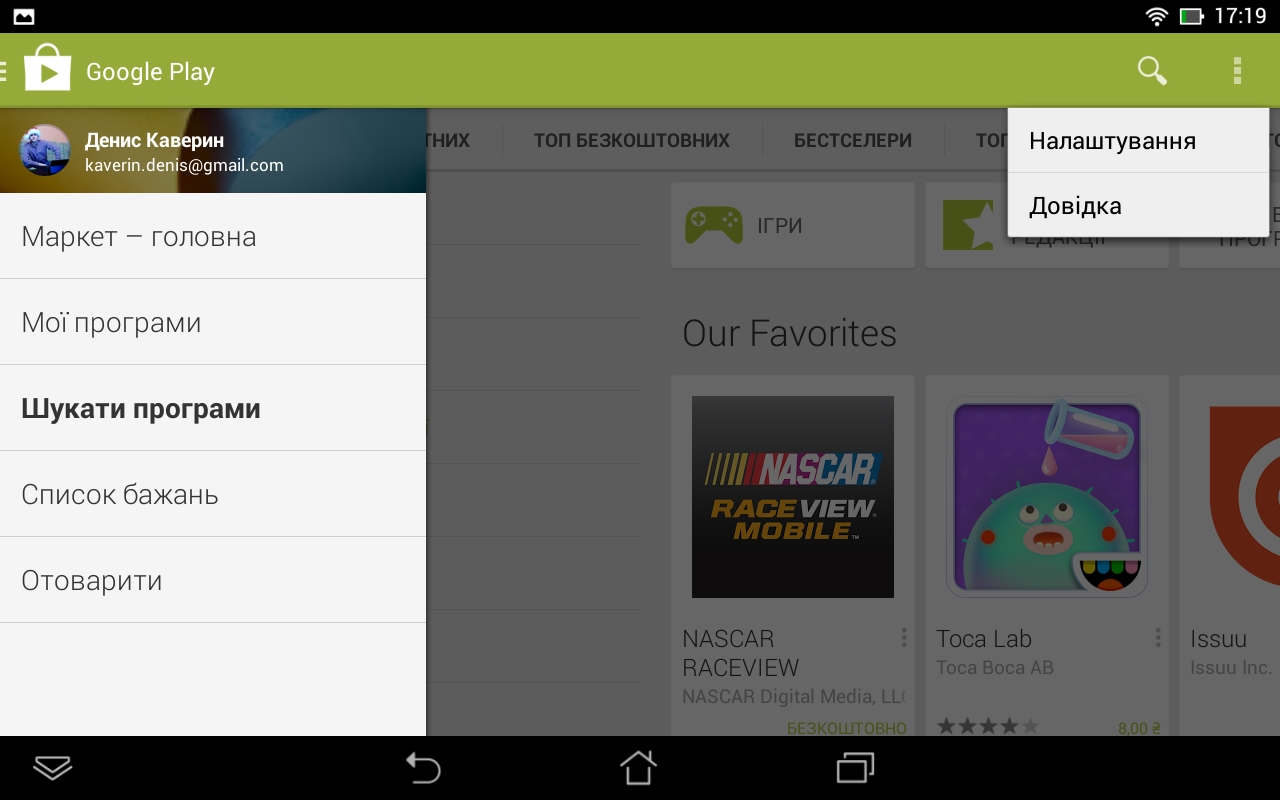 Приложения нужно будет загружать вручную.
Приложения нужно будет загружать вручную.
Проблемы с резервным копированием и переносом
Независимо от операционной системы вашего телефона переход на новую всегда немного болезненный. У телефонных компаний есть функция «восстановления резервной копии», чтобы упростить процесс, но она не идеальна.
Старайтесь держать свой старый телефон под рукой и не выполняйте сброс до заводских настроек, пока не убедитесь, что процесс завершен.Никогда не знаешь, когда тебе понадобится код старой игры.
Как перенести игры и приложения на новый телефон? Расскажите нам в разделе комментариев ниже.
Игровое приложение Google для Android будет поддерживать создание видео Let’s Play для YouTube
Вслед за добавлением потоковой передачи игр для Android в приложение YouTube Gaming компания Google объявила о добавлении возможностей загрузки видео в свое игровое приложение. В ближайшие дни Google Play Games представит функцию, которая позволит игрокам записывать кадры своих игр для Android — наряду с голосовыми и видеокомментариями — и размещать их непосредственно на YouTube. Сначала он будет доступен в США и Великобритании, а вскоре после этого появится поддержка в других странах.
Сначала он будет доступен в США и Великобритании, а вскоре после этого появится поддержка в других странах.
Если это очень похоже на последнее объявление Google о потоковой передаче игр, то это потому, что так оно и есть. Хотя вы будете использовать Google Play Games вместо YouTube Gaming, запись по-прежнему включает в себя запуск приложения, выбор игры для записи, выбор разрешения захвата экрана (сервис поддерживает видео 720p и 480p) и разговор на передней панели телефона или планшета. перед камерой. Очевидная разница в том, что это не трансляция в прямом эфире, поэтому игроки будут снимать свою игру, вырезать нужный раздел с помощью основных параметров редактирования приложения, а затем загружать его на YouTube.
Google Play Games — центральный центр Google по играм для Android. Помимо того, что это просто библиотека установленных игр и игровая версия Play Store, он показывает достижения и списки лидеров, позволяет пользователям находить совпадения для многопользовательских игр и отображает профили друзей.
Представитель Google сообщил нам, что этот новый инструмент записи является «во многом дополнительной функцией» для YouTube Gaming.В конце концов, похоже, что мы можем увидеть одни и те же параметры в обоих приложениях. «Наша конечная цель — сделать возможности записи и потокового вещания повсеместными на платформе, чтобы независимо от того, находитесь ли вы в приложении Play Games или в приложении YouTube Gaming, у вас был мгновенный доступ к этим возможностям», — говорит он. Поскольку YouTube Gaming — это, по сути, набор всех удобных для игр функций и видео на YouTube, честно говоря, нетрудно увидеть, как он превращается в дополнительный набор опций для Google Play Games — или наоборот.
.

 Если устройство из последних моделей, скорее всего нужно установить x64. В любом случае можно будет изменить версию, перезапустив виртуализацию.
Если устройство из последних моделей, скорее всего нужно установить x64. В любом случае можно будет изменить версию, перезапустив виртуализацию. ..
..
 д.
д.
 Вы подтвердили, что ваше приложение соответствует требованиям для Android-контента в Google Play, а также экспортным законам США.
Вы подтвердили, что ваше приложение соответствует требованиям для Android-контента в Google Play, а также экспортным законам США. Раньше публикация по времени не позволяла вам вносить какие-либо изменения, пока все изменения не были утверждены.
Раньше публикация по времени не позволяла вам вносить какие-либо изменения, пока все изменения не были утверждены.